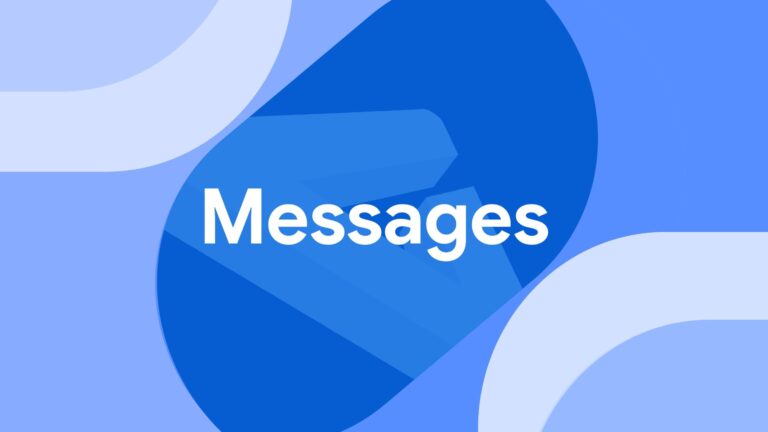Resumo
- A Pesquisa Inteligente no aplicativo Arquivos do Google aprimora os resultados da pesquisa, verificando o conteúdo dos arquivos, incluindo texto em PDFs e imagens.
- É particularmente útil para localizar documentos importantes com nomes de arquivo pouco claros e para pesquisar objetos em imagens.
- Embora existam algumas limitações, como verificações periódicas e a incapacidade de encontrar fotos com base na localização, a Pesquisa Inteligente melhora a eficiência de encontrar informações específicas em dados baixados em seu telefone.
O aplicativo Arquivos do Google adicionou recentemente uma nova opção de Pesquisa Inteligente. Supõe-se que seja mais fácil encontrar informações em documentos e imagens que, de outra forma, seriam complicadas de pesquisar usando apenas o nome do arquivo. Embora a opção de ativar a Pesquisa Inteligente já esteja sendo lançada há algum tempo, só agora estamos tendo uma visão completa de como ela funciona.
Para reiterar, o Smart Search usa recursos locais de aprendizado de máquina para aprimorar a pesquisa em Arquivos. Nas configurações do aplicativo, o recurso é descrito como uma forma de “obter melhores resultados de pesquisa com verificação automática do conteúdo dos arquivos no dispositivo”. Em um changelog recente da Play Store, o Google aprofunda muito mais o que o recurso oferece:
Estamos testando recursos de pesquisa avançada para facilitar a localização de arquivos. Se você tiver a Pesquisa Inteligente nas configurações do aplicativo, tente a nova pesquisa usando:
– Texto de imagens e PDFs
– Localização e objetos de imagens
– Artista, álbum e título de áudio e vídeo
Veja imagens em Ultra HDR para telefones compatíveis
Veja os arquivos recebidos com o Nearby Share agrupados em Recentes, Downloads e outras categorias
Embora a Pesquisa Inteligente ainda não tenha sido lançada para todos, conseguimos colocar o recurso em prática. Se você usar Arquivos para organizar seus dados em seu telefone, a Pesquisa Inteligente pode ser uma virada de jogo e tornar os Arquivos mais úteis do que muitos navegadores de arquivos em sistemas operacionais de desktop.
Para PDFs e imagens que foram salvos em seu telefone há algum tempo, o reconhecimento de texto é bastante confiável. Não importa quão sem sentido e ininteligível seja o nome do arquivo, você pode encontrar documentos importantes usando palavras-chave nele. Isso também funciona para fotos e capturas de tela com texto, reduzindo significativamente a quantidade de rolagem e toque necessária para encontrar dados ocultos mais antigos.
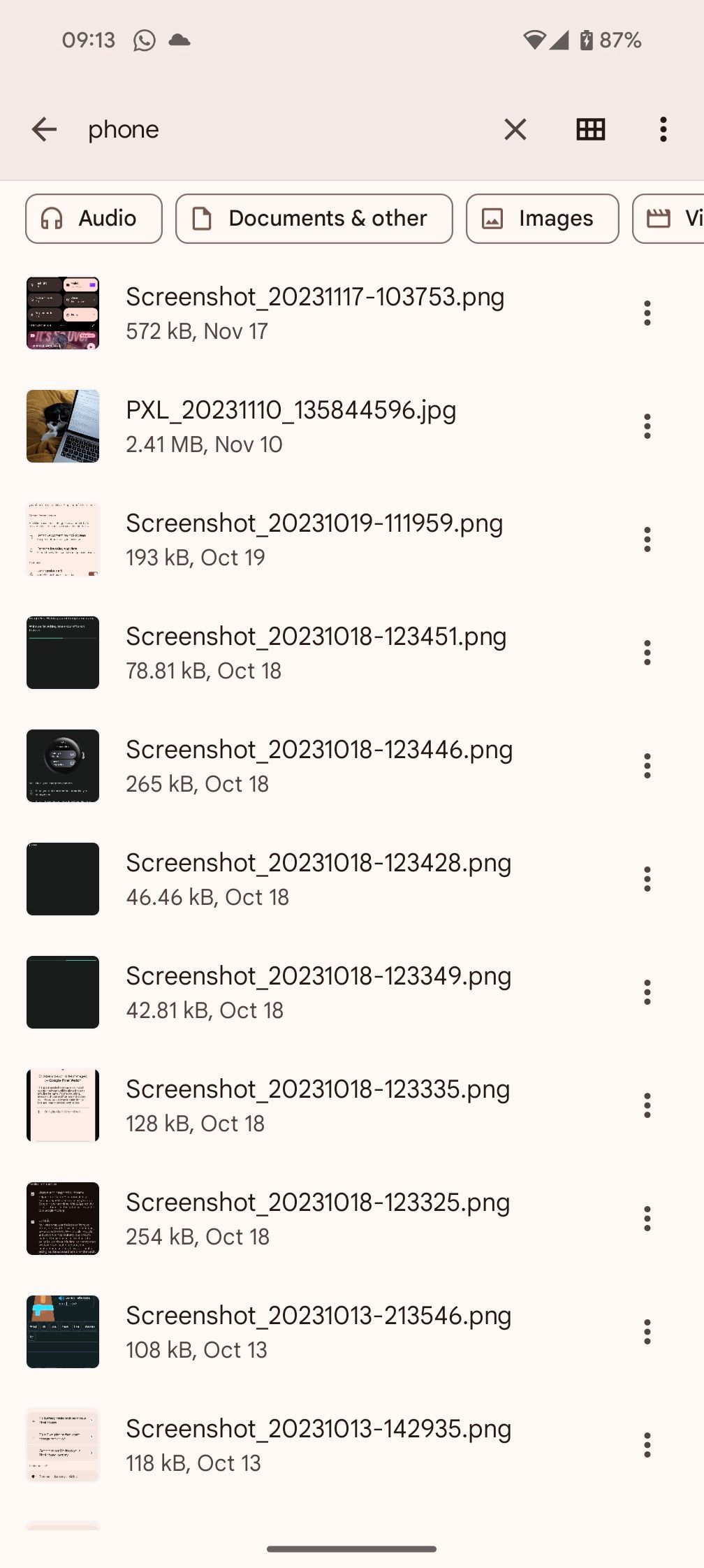
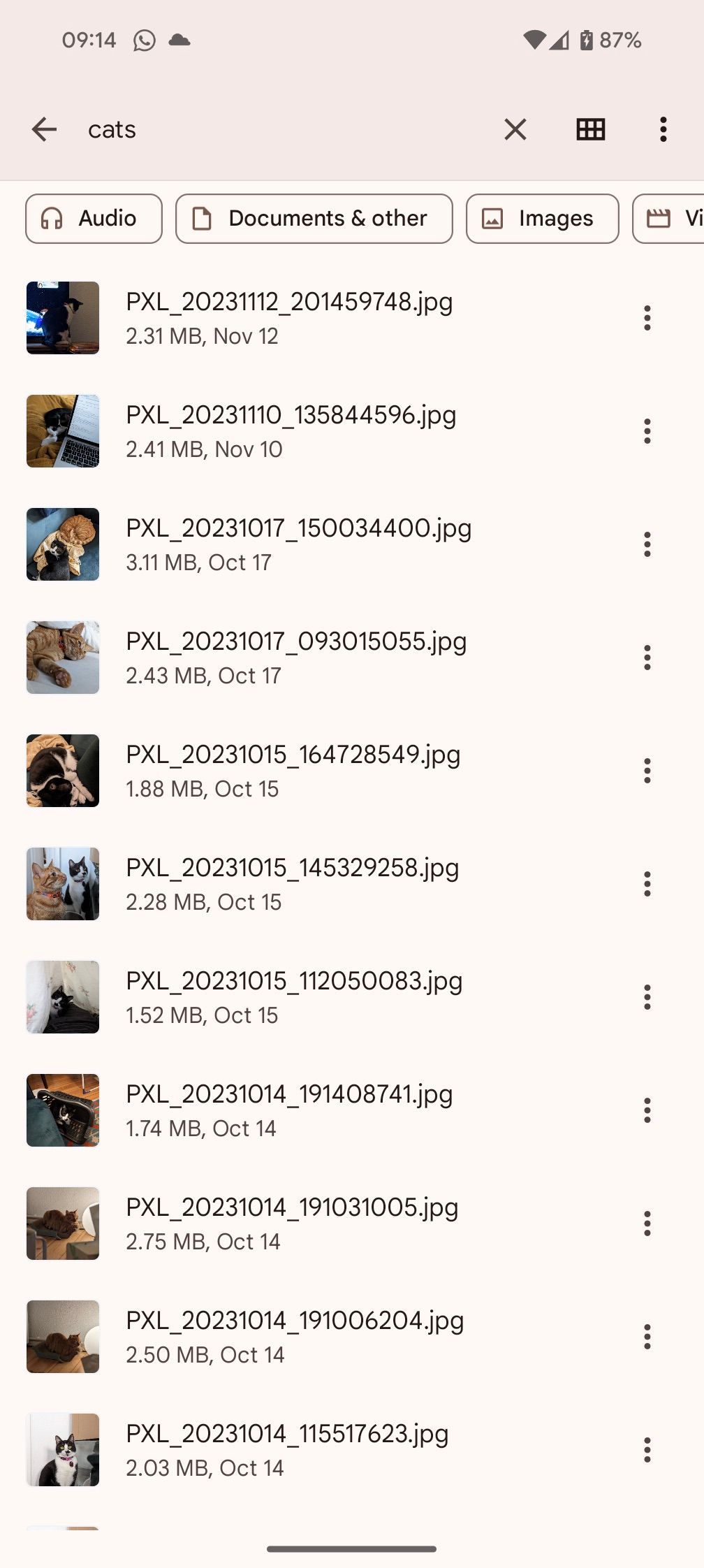
Para imagens, você também pode pesquisar objetos. Por exemplo, você pode pesquisar por “gatos” para encontrar todos os arquivos de imagens reconhecidos com seus amigos felinos neles. Com base em nossos testes, isso não funciona tão bem quanto no Google Fotos, que é capaz de encontrar amigos e familiares com base em seus nomes, caso você os tenha salvo no serviço. O método de arquivos funciona totalmente offline no seu dispositivo, então parece que essa é a troca de privacidade que você terá que fazer. Também não conseguimos encontrar fotos com base nos locais, conforme prometido no changelog.
Existem algumas limitações com a Pesquisa Inteligente. O Files executa verificações apenas periodicamente, de acordo com uma página de ajuda, com o Google dizendo que pode levar alguns dias até que o recurso esteja totalmente disponível para uso quando você o ativar pela primeira vez. Isso também significa que os arquivos recentemente baixados ou adicionados não são incluídos nos resultados da pesquisa (ou, mais precisamente, só aparecem quando você pesquisa nomes de arquivos e não conteúdos). Não parece que exista uma maneira manual de acionar o processo de digitalização.
Parece que ainda é cedo para a Pesquisa Inteligente, visto que existem algumas limitações irritantes neste estágio. Quando funciona, é uma maneira muito mais confortável de filtrar os dados baixados em seu telefone, tornando possível pesquisar informações específicas em vez de lembrar ou alterar nomes de arquivos para facilitar.
Rajesh Pandey contribuiu para esta história